Comment copier lintégralité du lien sur Safari iPhone

Découvrez comment copier tous les liens ouverts sur Safari pour iPhone grâce à iOS 15, simplifiant le partage et l

L'application Fitness sur iOS 16 peut désormais vous aider à calculer les calories et à définir des objectifs d'exercice quotidiens, au lieu de nécessiter l'utilisation d'une Apple Watch comme les versions précédentes d'iOS 16. Bien que l'application ne dispose pas de fonctionnalités de mesure de la fréquence cardiaque, vous pouvez également l'utiliser pour suivre des exercices de base, sans avoir besoin d'installer une autre application d'exercices . L'article ci-dessous vous expliquera comment utiliser l'application Fitness sur iPhone.
Instructions pour utiliser l'application Fitness sur iPhone
Étape 1:
Les utilisateurs cliquent sur l'application Fitness sur le téléphone. Ensuite, vous verrez les informations de base de l'application, cliquez sur Continuer c. Nous fournirons ensuite des informations personnelles en fonction des éléments disponibles.
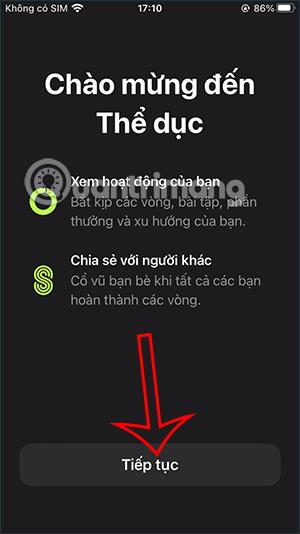
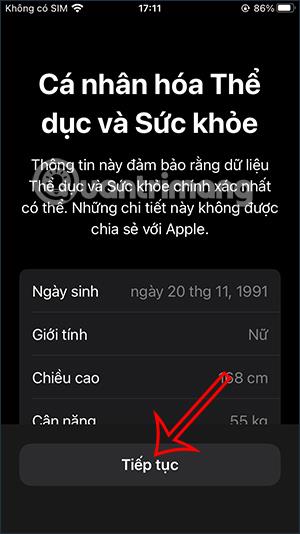
Étape 2:
L'utilisateur verra désormais notre objectif d'activité quotidienne , la quantité de calories consommées pour laquelle vous souhaitez définir un objectif. Nous pouvons choisir des objectifs faibles, moyens, élevés et ajuster les valeurs à la hausse ou à la baisse à notre guise.
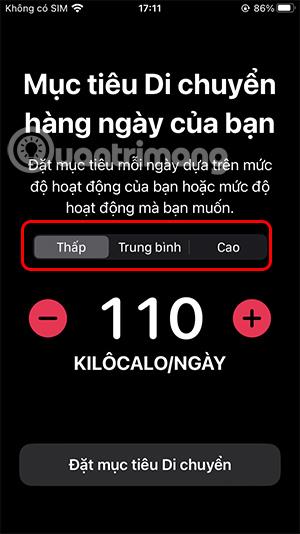

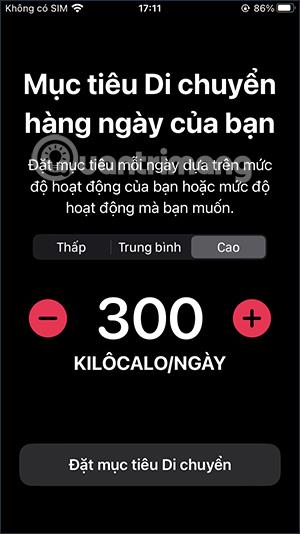
Étape 3:
Après avoir sélectionné la cible, cliquez sur Définir la cible de déplacement ci-dessous. L'application vous demandera ensuite l'autorisation d'envoyer des notifications sur votre téléphone pour voir les notifications envoyées depuis l'application Fitness.


Étape 4:
Après chaque journée d'exercices, l'application résumera les informations de base. Cliquez sur le cercle rouge pour voir plus de détails. Nous verrons un graphique de la consommation de calories par rapport à l'objectif que vous vous êtes fixé.
Vous pouvez également cliquer sur l'icône du calendrier pour revoir les diagrammes que vous avez réalisés sur différents jours.
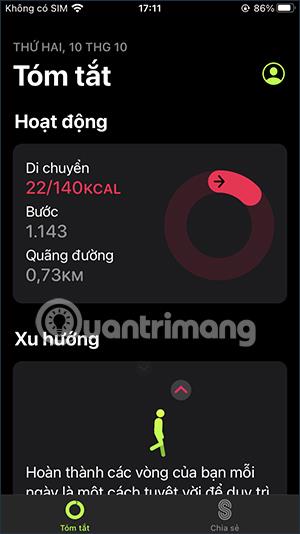
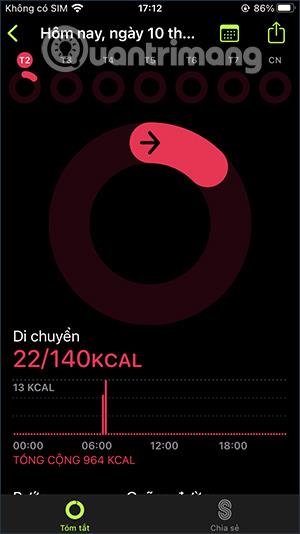
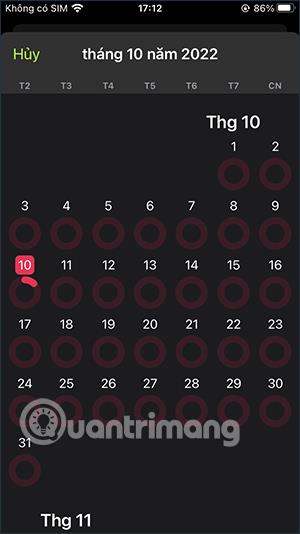
Étape 5 :
De plus, lorsque vous cliquez sur l'icône humanoïde , vous disposerez de quelques éléments de gestion supplémentaires.
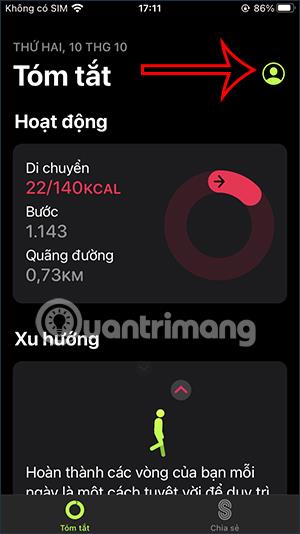
Par exemple, nous pouvons modifier l'objectif quotidien précédent, plus haut ou plus bas, à votre guise. Cliquez ensuite sur Modifier la cible de mouvement pour enregistrer la nouvelle cible.
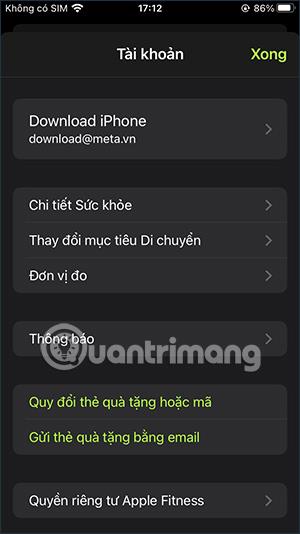

Instructions vidéo pour utiliser l'application Fitness sur iPhone
Découvrez comment copier tous les liens ouverts sur Safari pour iPhone grâce à iOS 15, simplifiant le partage et l
Découvrez comment désactiver la caméra sur iPhone ou iPad grâce à la fonctionnalité Screen Time. Protégez votre vie privée et gérez vos applications facilement.
Apprenez à utiliser la fonctionnalité « Écouter la page » de Safari sur iPhone et iPad pour écouter des articles facilement.
Découvrez comment créer un mémoji du Père Noël sur iPhone en utilisant des options de personnalisation innovantes et amusantes.
Apprenez à désactiver la lecture automatique des vidéos sur Safari iPhone. Cet article vous fournit des étapes claires et utiles pour configurer cette option.
Découvrez comment atténuer la barre de dock sur iPhone à partir de iOS 15, en réduisant la transparence pour une couleur harmonisée avec votre fond d
Découvrez comment vos AirPods peuvent vous notifier automatiquement des appels entrants et des messages sur votre iPhone grâce à des fonctionnalités utiles.
Découvrez l
Lors de la mise à niveau vers iOS 16, l'application Mail sur iOS 16 sera mise à jour avec la possibilité de rappeler les e-mails lorsqu'ils sont envoyés avec une heure sélectionnable.
iOS 16 propose de nombreuses fonctionnalités pour personnaliser l'écran de verrouillage de l'iPhone. Et l'image de l'écran de verrouillage de l'iPhone a également la possibilité de recadrer l'image directement, en ajustant la zone de l'image à votre guise.








